国旅手游网提供好玩的手机游戏和手机必备软件下载,每天推荐精品安卓手游和最新应用软件app,并整理了热门游戏攻略、软件教程、资讯等内容。欢迎收藏
网友誓言提问:cad图形界限设置步骤
有很多伙伴还不会使用CAD2017设置图形界线,所以下面小编将讲解CAD2017设置图形界线的操作步骤,大家可以去下文看一看。
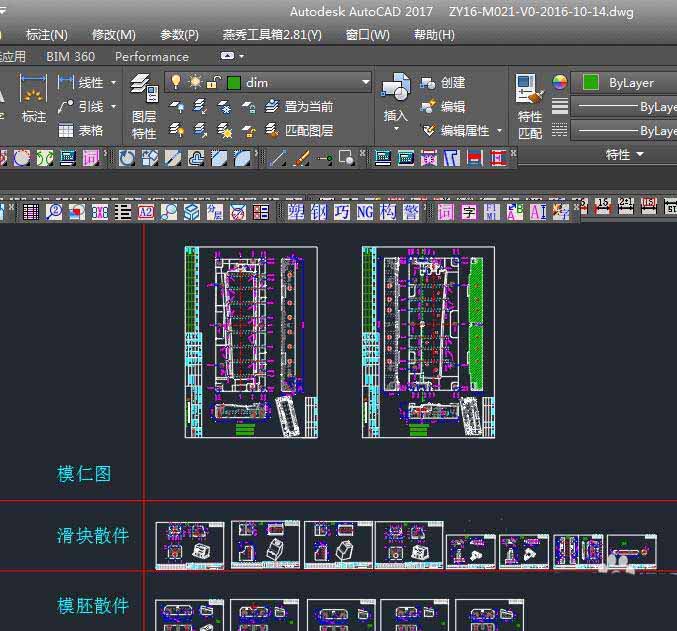
1、打开一张图纸或新建一第图纸,为了便于操作,我这里是打开一张图纸;
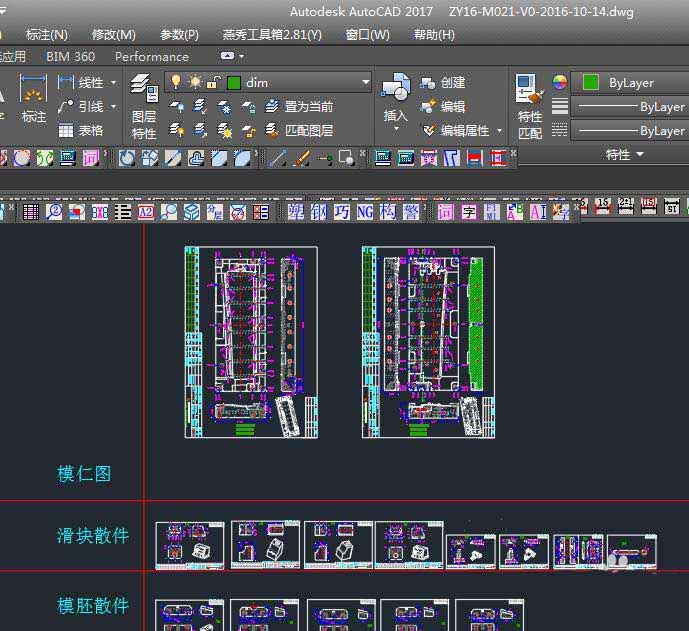
2、在CAD2017命令输入窗口输入limits,其提示如下:
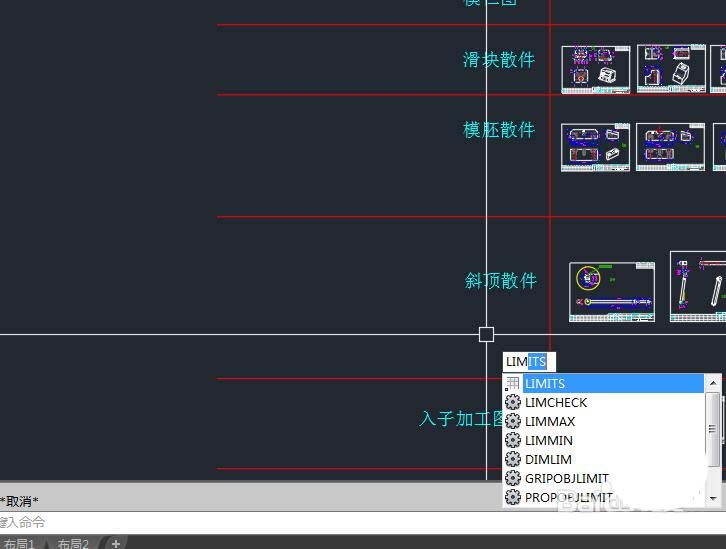
3、在命令行提示输入左下角的点时,此时的尺寸直接默认的为0即可;
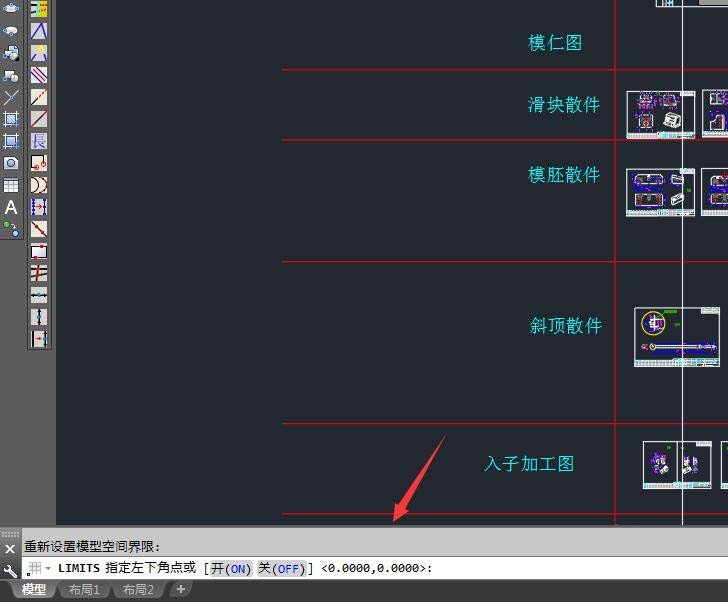
4、在提示输入右上角的点时,此时就需要输入了,输入的原则可以参考GB图纸标准,如A0\\A4等;
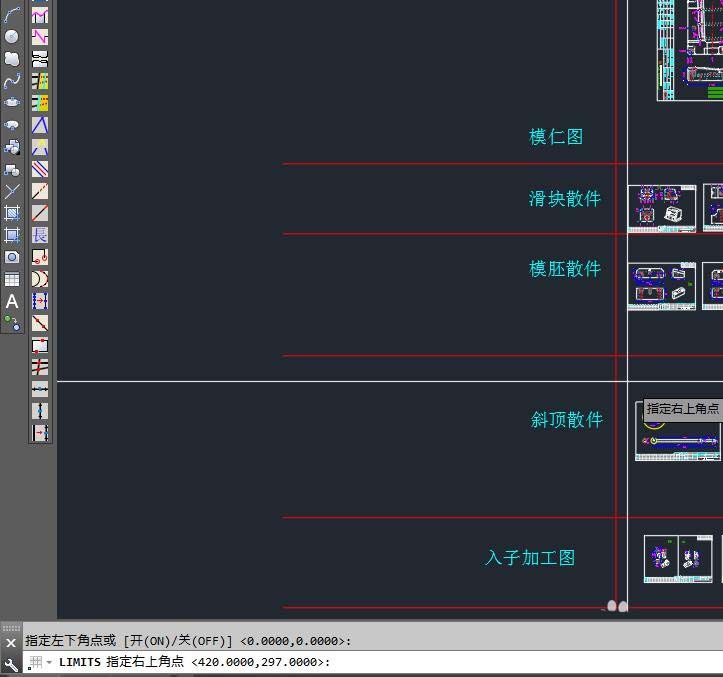
5、CAD图形界限设置完成后,可以在命令行输入Z;
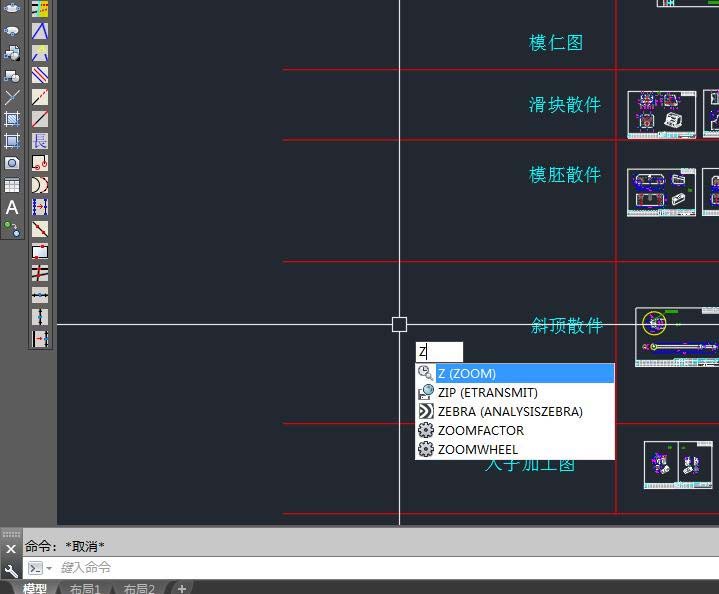
6、Z是指ZOOM命令,其功能是用来等比缩放图形;
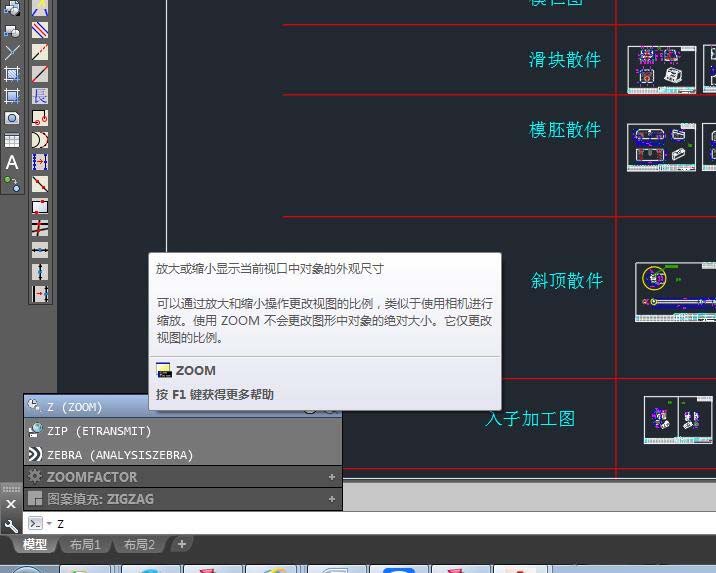
7、进入Z命令后,然后输入字母A,敲击回车键后;
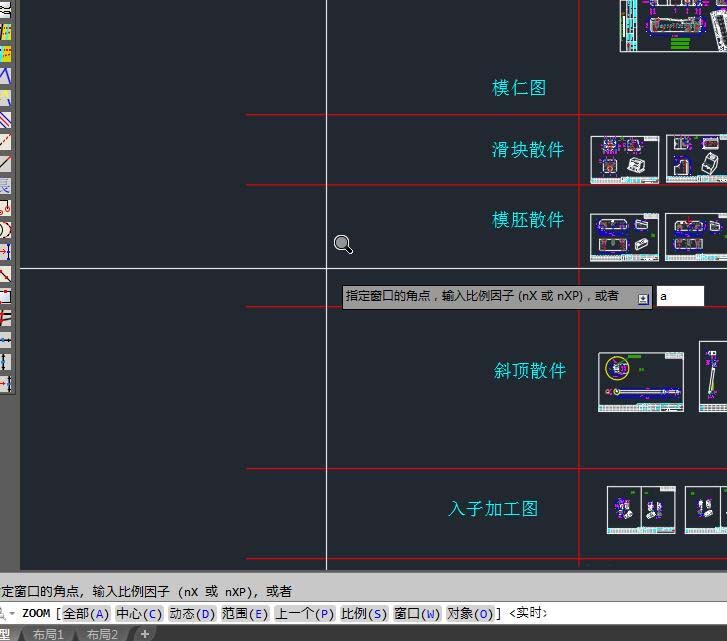
8、CAD2017绘图窗口中的图纸就会进行缩放操作了。
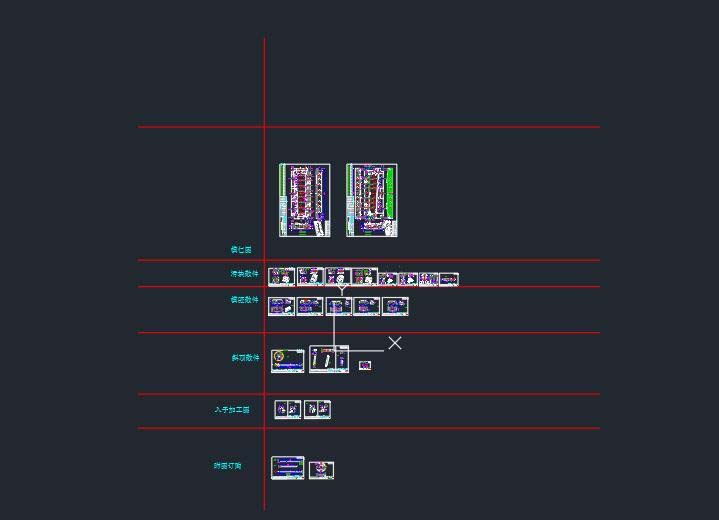
上面就是小编带来的CAD2017设置图形界线的操作步骤,你们都学会了吗?
关于《CAD2017设置图形界线的操作步骤》相关问题的解答佘温小编就为大家介绍到这里了。如需了解其他软件使用问题,请持续关注国旅手游网软件教程栏目。
版权声明:本文内容由互联网用户自发贡献,该文观点仅代表作者本人。本站仅提供信息存储空间服务,不拥有所有权,不承担相关法律责任。如果发现本站有涉嫌抄袭侵权/违法违规的内容,欢迎发送邮件至【1047436850@qq.com】举报,并提供相关证据及涉嫌侵权链接,一经查实,本站将在14个工作日内删除涉嫌侵权内容。
本文标题:【cad怎么设置图形界线[cad2017图形界限怎么设置]】
本文链接:http://www.citshb.com/class282752.html
